Ps制作破碎裂纹的玻璃文字解析
零基础 教你做破碎的字效
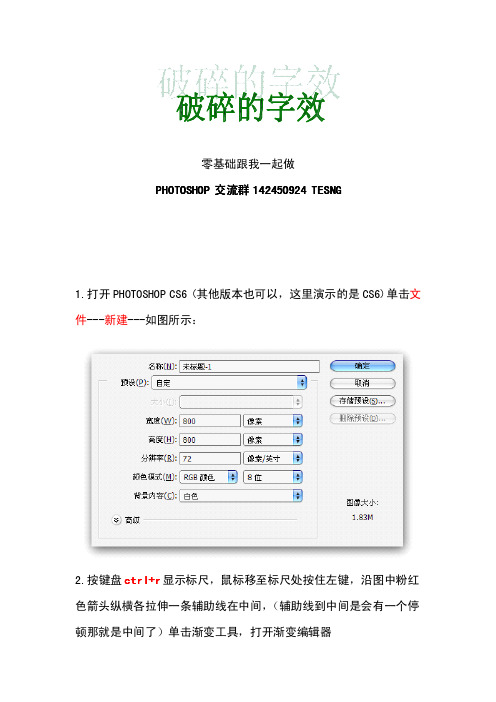
零基础跟我一起做PHOTOSHOP交流群142450924TESNG1.打开PHOTOSHOP CS6(其他版本也可以,这里演示的是CS6)单击文件---新建---如图所示:2.按键盘ctrl+r显示标尺,鼠标移至标尺处按住左键,沿图中粉红色箭头纵横各拉伸一条辅助线在中间,(辅助线到中间是会有一个停顿那就是中间了)单击渐变工具,打开渐变编辑器弹出渐变编辑器,编辑自己喜欢的渐变,点确定,在图中心向右下角拉伸,如果渐变效果不对可以在上面的工具箱设置勾选反向和渐变类型。
做好后按键盘(隐藏参考线)3.单击文字工具并在图中单击,然后输入你的文字,打开文字面板,下图蓝色区域,没有的话到窗口里面找并作调整,如改变字体,改变颜色,改变文字渲染效果,改变字距,等4.调整完,打开图层面板,双击文字层红点处,面板做效果。
首先我们加一个斜面和浮雕这样显得立体些,我们再来给他加一个渐变也不错好的我们再加个外发光再来个投影上面的样式调整你可以自己试着调,总之自己喜欢就可以了。
5.打开图层面板,右键文字层选择转换为智能对象然后在右键栅格化图层然后按住键盘shift键复选这两个层然后水平垂直居中好下面复制文字层,方法是左键选中文字层向下拖到创建新图层的按钮上松手,当然也可以选中文字层按快捷键ctrl+j,ok我们复制9个层(层数多少效果不同,为了方便演示我只做10层),加上原图层一共是10个层,(为了方便说明我重命名了图层名称)把除背景层外的所有层的小眼睛捅瞎就像这样在窗口找到时间轴工具,CS6以下版本是动画面板,单击这里变成帧动画单击这里改成0秒和永远单击这里复制20个帧(一共应该是21帧)6.我们从第二层开始做选中第2层打摇动变形,,滤镜需要下载没有百度网盘开图层小眼睛,打开滤镜找到摇动变形的单机我注册谢谢~~/disk/beinvited?uk=3775406586滤镜下载地的单机我注册谢谢~~址:(/share/link?shareid=37709&uk=3775406586)参数如下:关闭图层2小眼睛选中并打开图层3小眼睛继续打开滤镜---摇动变形参数如下:关闭图层3小眼睛,再选中图层4并打开图层小眼睛,执行滤镜----摇动变形,参数我不截图了,数值是:2.50;1.80;65继续关闭图层4小眼睛,选中图层5打开图层小眼睛执行滤镜----摇动变形数值是3.00;2.70;78以下依次为:3.22;3.47;863.50;4.00;1003.50;5.00;1003.50;6.00;1003.50;10.00;100当然你完全可以自己试着调。
如何制作玻璃效果的文字

如何制作玻璃效果的文字玻璃效果是一种常见且吸引人的效果,可以使文字看起来有立体感和透明感。
在PhotoShop软件中,我们可以通过几个简单的步骤来实现玻璃效果的文字。
第一步:创建新文档首先,我们需要创建一个新的文档来制作我们的文字效果。
在Photoshop中点击"文件",然后选择"新建"。
在弹出窗口中,我们可以设置文档的大小和分辨率。
选择一个适当的大小,通常情况下,宽度和高度设置为500像素或更小。
然后点击"确定"创建新文档。
第二步:添加文字在新文档上,选择"文字工具"(T)并点击画布,然后输入你想要制作玻璃效果的文字。
选择一个适当的字体和大小,并将文字居中对齐。
第三步:添加玻璃效果1. 首先,我们需要将文字转换为智能对象,以便后续的编辑。
在图层面板上,右键点击文字图层并选择"转换为智能对象"。
2. 接下来,点击"滤镜",然后选择"模糊",再选择"高斯模糊"。
在弹出的窗口中,将模糊半径调整到适当的位置,以使得文字边缘开始模糊。
通常情况下,选择一个较小的模糊半径,例如1-3像素。
3. 然后,我们需要对文字做一次不同的模糊处理。
点击"滤镜",然后选择"模糊",再选择"形变"。
在弹出的窗口中,将模糊半径调整到一个较大的值,以使得文字整体都有模糊的效果。
通常情况下,可以选择一个10-20像素的模糊半径。
4. 最后,我们需要添加一些透明度效果来增加玻璃感。
在图层面板上,将文字图层的透明度设置为适当的值,例如50-80%,以使得文字看起来半透明。
第四步:调整文字效果现在,我们已经创建了玻璃效果的文字,但我们可以进一步调整文字效果以获得更好的效果。
1. 可以尝试改变文字的颜色和字体以增加多样性。
Photoshop打造玻璃效果文字_图文.

绚丽 Photoshop打造玻璃效果文字-PhotoShop字体教程来源:eNet硅谷动力作者:陈东昇更新时间:2008-03-02点击: 2427先看一下效果图下面说说其中一个制作的过程。
一、在背景层中用渐变工具拖出一个如图圆形渐变。
绚丽 Photoshop打造玻璃效果文字(2-PhotoShop字体教程来源:eNet硅谷动力作者:陈东昇更新时间:2008-03-02点击: 2430 二、新建一个台面层,用矩形选框工具拉出一个范围,并填上灰色。
三、新建一个文字层,随意写一个字,我就用我的名字“东”吧!四、将“台面”层的边缘进行如图模糊处理。
绚丽 Photoshop打造玻璃效果文字(3-PhotoShop字体教程来源:eNet硅谷动力作者:陈东昇更新时间:2008-03-02点击: 2433五、将“台面”层进行大致的光效处理。
可以使用“加深”、“减淡”工具。
六、新建一个图层,将背景层和台面层进行盖印,方法是:隐藏不要盖印的图层,在新建的图层上按住:“shift ctrl alt e”。
七、载入文字层的选区后反选,在盖印的图层上删除多余的选区,得到如图所示的效果。
绚丽 Photoshop打造玻璃效果文字(4-PhotoShop字体教程来源:eNet硅谷动力作者:陈东昇更新时间:2008-03-02点击: 2436八、删除文字层后,并没发现有文字,这是因为字和其后面的背景是同一个颜色,所以湮没在背景中了。
下面是要将其呈现出来。
九、在盖印层上,按“ctrl m”调出曲线对话框,如图调节,得到微微变亮的“东”字。
十、将盖印层复制两次,上面一层用白色填充,下面一层用黑色填充。
绚丽 Photoshop打造玻璃效果文字(5-PhotoShop字体教程来源:eNet硅谷动力作者:陈东昇更新时间:2008-03-02点击: 2439 十一、载入“东”的选区,收缩一定量的像素后,清除两个盖印复制层中内容。
十二、得到如图效果,并分别命名为“亮边”和“暗边”。
文字特效 Photoshop文字特效技巧详解分享
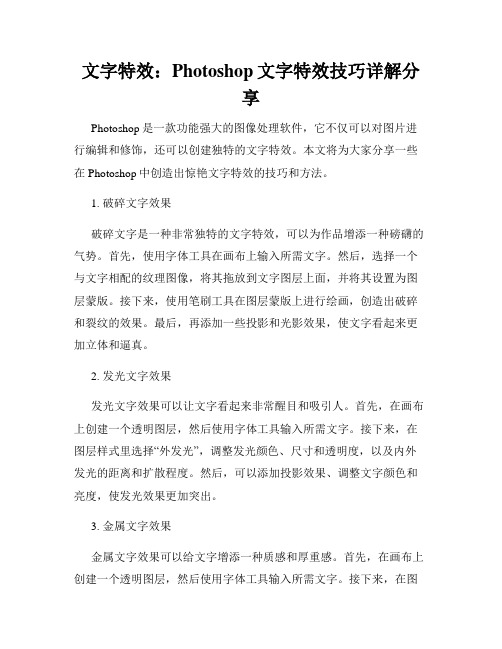
文字特效:Photoshop文字特效技巧详解分享Photoshop是一款功能强大的图像处理软件,它不仅可以对图片进行编辑和修饰,还可以创建独特的文字特效。
本文将为大家分享一些在Photoshop中创造出惊艳文字特效的技巧和方法。
1. 破碎文字效果破碎文字是一种非常独特的文字特效,可以为作品增添一种磅礴的气势。
首先,使用字体工具在画布上输入所需文字。
然后,选择一个与文字相配的纹理图像,将其拖放到文字图层上面,并将其设置为图层蒙版。
接下来,使用笔刷工具在图层蒙版上进行绘画,创造出破碎和裂纹的效果。
最后,再添加一些投影和光影效果,使文字看起来更加立体和逼真。
2. 发光文字效果发光文字效果可以让文字看起来非常醒目和吸引人。
首先,在画布上创建一个透明图层,然后使用字体工具输入所需文字。
接下来,在图层样式里选择“外发光”,调整发光颜色、尺寸和透明度,以及内外发光的距离和扩散程度。
然后,可以添加投影效果、调整文字颜色和亮度,使发光效果更加突出。
3. 金属文字效果金属文字效果可以给文字增添一种质感和厚重感。
首先,在画布上创建一个透明图层,然后使用字体工具输入所需文字。
接下来,在图层样式里选择“渐变叠加”,调整渐变颜色和渐变样式,创建出金属质感。
然后,可以添加一些纹理效果、内外发光效果和倒影效果,使金属文字看起来更加真实。
4. 火焰文字效果火焰文字效果可以给文字增添一种炽热和动感的感觉。
首先,在画布上创建一个透明图层,然后使用字体工具输入所需文字。
接下来,在图层样式里选择“外发光”,调整发光颜色、尺寸和透明度,以及内外发光的距离和扩散程度。
然后,在图层样式里选择“颜色叠加”,选择一个橙红色的渐变,然后将其设置为图层蒙版。
接下来,使用火焰刷柄工具在图层蒙版上进行绘画,创造出火焰的效果。
最后,可以添加一些火星和烟雾效果,使火焰文字更加逼真。
5. 水彩文字效果水彩文字效果可以给文字增添一种柔和和艺术感。
首先,在画布上创建一个透明图层,然后使用字体工具输入所需文字。
用photoshop制作玻璃特效文字标题

• 按【Ctrl+E】组合键,将文字图层与背景图层合并为一个图层。 • 单击[滤镜]→[风格化]→[照亮边缘]→弹出[照亮边缘]设置对话框,具体 设置如图所示的,单击[确定]按钮,即可得到如图所示的效果。
• 单击[图像]→[调整]→[色像/饱和度]→弹出[色像/饱和度]设置对话框, 具体设置如图所示,单击[确定]按钮,即可得到如图所示的效果。
• 利用工具箱中的[裁减]工具,进行裁减,最终效果如图所示
用photoshop制作课档
• 单击[文件]→[新建]→弹出[新建]对话框,新建一个文件。
第二步、建立文字
• 单击工具箱中的[横排文字]工具。[横排文字]工具属性选项栏的设置
• 在画面中输入“玻璃效果”四个字 • 在“文字图层”上单击右键。弹出快捷菜单,在快捷菜单中单击[删格 化文字]命令,将“文字图层”转换为普通图层。如下图。
制作效果
• 通过给文字添加滤镜效果来打到制造出玻璃的效果。本次 玻璃文字主要讲添加动感模糊,风格化的照亮边缘。在调 节文字色彩度打到玻璃效果。
第三步、制作滤镜效果
• 单击[滤镜]→[模糊]→[动感模糊]→弹出[动感模糊]设置对话框,具体设 置如下左图所示。单击[确定]按钮,即可得到如下右图所示的效果。
ps文字特效教程之制作玻璃艺术字
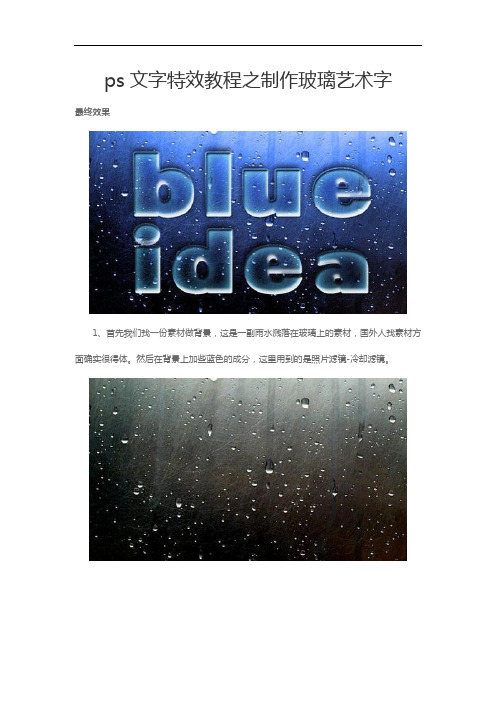
ps文字特效教程之制作玻璃艺术字
最终效果
1、首先我们找一份素材做背景,这是一副雨水溅落在玻璃上的素材,国外人找素材方面确实很得体。
然后在背景上加些蓝色的成分,这里用到的是照片滤镜-冷却滤镜。
2、输入文字,然后对文字层进行图层样式的修改。
首先,将混合选项-自定中填充不透明度设成0 。
这样做的目的就是利用文字取形,方便后期加载效果。
然后如图所示,调节各项参数(投影、内投影、内发光、斜面与浮雕、光泽、描边),健忘的老外把相关颜色设置信息丢了,还得我后期自己加上
3、看看最终的效果。
玻璃效果PS高级技巧教你制作透明玻璃文字
玻璃效果PS高级技巧教你制作透明玻璃文字在图像处理软件Photoshop中,制作透明玻璃文字是一种常见而又具有视觉冲击力的效果。
通过运用一些高级技巧,你可以轻松地为你的设计添加透明玻璃效果,使文字看起来像是被镶嵌在透明玻璃上。
一、准备工作在开始制作透明玻璃文字之前,确保你已经安装了最新版本的Adobe Photoshop软件。
然后,打开一个新的PSD文档,选择你想要的画布大小和分辨率。
二、创建文字在Photoshop的工具栏中选择“文本工具”(T)并点击画布上的任意位置,这样你就可以输入你想要制作成透明玻璃效果的文字。
选择你喜欢的字体和大小,并将文字居中放置。
三、添加图层样式在“图层”面板上,右键点击文字图层并选择“图层样式”-“内发光”选项。
在弹出的窗口中,设置闪光的颜色为白色,并调整“尺寸”和“大小”等参数,以获得适合你设计需求的效果。
四、创建背景效果为了增强透明玻璃效果,我们需要为文字创建一个背景效果。
首先,创建一个新的图层,并将其放置在文字图层下方。
然后,选择一个渐变工具,在工具栏中设置合适的渐变类型和颜色。
使用渐变工具从文字的顶部向底部绘制一个渐变。
五、调整图层样式在“图层”面板上,右键点击背景效果图层并选择“图层样式”-“投影”选项。
在弹出的窗口中,调整参数以获得适合你设计需求的投影效果。
你可以通过改变投影的颜色、角度和大小来调整效果。
六、添加画面细节为了使透明玻璃文字看起来更真实,你可以添加一些画面细节。
创建一个新的图层,并使用画笔工具或图像刷等工具,在透明玻璃的上方绘制一些模糊的形状或纹理。
你可以根据个人喜好来调整细节的颜色和大小。
七、微调效果最后,你可以对整个效果进行微调,以使透明玻璃文字看起来更加逼真。
你可以尝试调整文字图层的透明度、投影的不透明度,或者根据需要添加阴影效果。
八、保存和导出当你完成制作透明玻璃文字效果后,可以保存你的工作并导出为所需的文件格式,如JPEG、PNG或PSD等。
ps怎么设计破损文字效果?ps斑驳字体做旧效果的技巧
ps怎么设计破损⽂字效果?ps斑驳字体做旧效果的技巧ps如何制作破损⽂字效果,经常使⽤ps设计字体,我们也介绍了很多,该怎么制作⼀种所孙的字体呢?看上去有点旧破旧效果,下⾯我们就来看看详细的教程。
Adobe Photoshop 2020 v21.2.8.17 ACR13.2/12.4 中⽂版+安装教程
类型:图像处理
⼤⼩:1.93GB
语⾔:简体中⽂
时间:2021-05-14
查看详情
我们⽤【⽂字⼯具】在深⾊背景上⾯输⼊破损⽂字,如图所⽰。
接着,我们选中⽂字图层,在【滤镜】-【像素化】中找到【铜版雕刻】,如图所⽰。
点击铜版雕刻之后,它会出现⼀个提⽰,我们为了⽅便后续修改,选择【转换为智能对象】,如图所⽰。
我们把铜版雕刻的类型设置为【粗⽹点】,点击【确定】,如图所⽰。
接下来,我们把⽂字图层模式设置为【明度】,如图所⽰。
最后,我们看到破损⽂字效果就做好了。
以上就是ps斑驳字体做旧效果的技巧,希望⼤家喜欢,请继续关注。
玻璃效果文字设计教程
玻璃效果文字设计教程在图形设计领域中,使用PhotoShop软件来创建玻璃效果的文字是一种非常常见的技巧。
这种效果可以为文字增添立体感和趣味性,使其在设计作品中更加突出。
下面将为您介绍一种简单的方法来实现玻璃效果文字设计。
首先,在PhotoShop中创建一个新文档,选择适当的画布大小和分辨率。
接下来,选择文字工具(或按快捷键T)并选择所需的字体和字号。
在画布中点击并输入文字内容。
为了达到玻璃效果的效果,选择一种透明度较高的颜色作为文字的背景颜色。
例如,选择浅蓝色或淡黄色等颜色。
接下来,我们需要为文字添加阴影效果。
选择文字工具下方的“图层样式”按钮,并选择“投影”选项。
在投影选项中,选择适当的投影类型、颜色和大小。
调整这些参数,直到您获得所期望的效果。
通过添加适当的投影效果,文字将看起来更加立体。
然后,我们将为文字添加反射效果。
为此,我们需要复制当前文本图层。
在图层面板中,右键单击文本图层并选择“复制图层”。
鼠标右键单击并选择“粘贴图层样式”也可以实现此目的。
在复制的图层上单击并选择“编辑”>“变形”,然后使用变形工具来垂直翻转复制的文字。
拖动顶部的中心控制点向下移动,直到复制的文字看起来像是一个倒影。
现在,我们需要减少倒影文字的透明度,以使其看起来更加真实。
选择倒影文字图层,将其透明度调整为合适的数值,使其看起来透明度比原始文字低。
此外,您还可以通过添加一些额外的效果来增强玻璃效果。
例如,您可以选择“图层样式”按钮下的“渐变叠加”选项,并选择适当的渐变类型、颜色和方向。
调整这些参数,直到您获得所期望的效果。
最后,您可以通过选择“文件”>“保存为”来将设计保存为所需的格式,例如JPEG或PNG。
您还可以选择“文件”>“导出”>“导出为”,以将设计导出为其他格式。
通过上述步骤,您可以轻松地创建出一个具有玻璃效果的文字设计。
这种效果可以应用在许多类型的设计项目中,如海报、标志、网页设计等。
怎样在Photoshop中创建破碎文字效果
怎样在Photoshop中创建破碎文字效果在Photoshop中创建破碎文字效果是一种常见的设计技巧。
通过这种效果,可以让文字看起来破裂、碎裂或者破坏的样子,增加设计作品的独特和视觉冲击力。
下面将介绍一种简单易行的方法来实现这个效果。
第一步是打开Photoshop软件,创建一个新的文件。
选择“文件”菜单中的“新建”,然后设置图像的大小和分辨率。
根据个人需求,可以自由调整图像大小。
第二步是选择合适的字体和文字。
在工具面板中选择“文本工具”或者按键盘快捷键“T”,然后在画布上点击并输入文字。
选择字体样式、大小和颜色,确保它与你的设计主题相匹配。
第三步是将文字转换为智能对象。
在图层面板中,右键点击文字图层,选择“转换为智能对象”。
这将使文字图层可编辑,并且可以应用其他效果。
第四步是应用破碎效果。
在菜单栏中选择“滤镜” - “失真” - “彩色熔岩”,或者按键盘快捷键“Ctrl + Shift + X”来打开彩色熔岩滤镜对话框。
调整“尺度”和“复杂性”滑块,以改变破碎的程度和效果。
可以尝试不同的数值,直到达到满意的效果。
第五步是添加破碎的边缘效果。
在图层面板中,右键点击文字图层,选择“样式” - “描边”。
在描边对话框中,选择合适的颜色、大小和位置。
可以根据需要自由调整这些选项,以获得想要的破碎边缘效果。
第六步是调整整体效果。
通过调整图层的透明度、不透明度、亮度和对比度等属性,可以使破碎效果与整个设计作品更好地融合。
利用工具面板中的各种调整选项,实现对破碎文字效果的个性化定制。
第七步是保存并导出。
一旦完成设计,可以选择“文件”菜单中的“保存”或“另存为”,将设计保存为Photoshop格式(.psd)以用于进一步编辑,或者选择适当的文件格式(如JPEG、PNG等)导出成图像。
通过上述步骤,你可以在Photoshop中快速创建精美的破碎文字效果。
这个效果可以用于平面设计、海报制作、广告设计等各种设计项目中,增加作品的创意和视觉冲击力。
- 1、下载文档前请自行甄别文档内容的完整性,平台不提供额外的编辑、内容补充、找答案等附加服务。
- 2、"仅部分预览"的文档,不可在线预览部分如存在完整性等问题,可反馈申请退款(可完整预览的文档不适用该条件!)。
- 3、如文档侵犯您的权益,请联系客服反馈,我们会尽快为您处理(人工客服工作时间:9:00-18:30)。
Ps制作破碎裂纹的玻璃文字
Good fun网摘
最终效果
1、打开Photoshop,创建一个尺寸为1280 * 800像素的新文件。
我们需要给背景一个很好的渐变,使用渐变工具(G),围绕文件的右下角应用径向渐变。
我用的颜色组合为#2e5b15 – #103533 – #090e13。
2、现在使用文字工具(T)输入你选择的任何文字,我使用’Trajan Pro’字体输入了RICHWORKS,这是我最喜欢的字体之一,它能很好的适应很多文字效果。
我使用了粗体的文本样式,颜色设置为#41a993,不要忘记改变图层面板上填充的不透明度为50%,这样做是为了获取文本的初始透明度。
此外,更改填充的透明度不影响图层样式的外观。
3、在图层面板中栅格化文字层,在文字层上双击打开图层样式窗口。
现在要做一系列尝试,经过设置不同的值,我终于决定要使用以下设置。
按下图应用图层样式。
内阴影-颜色#aee8dc。
斜面与浮雕。
等高线:
光泽:
描边-#65a49b:
4、现在,玻璃效果完成了。
分别在每一图层风格上尝试改变透明度获得满意的效果。
最终图像应类似于下图:
5、接下来该粉碎玻璃了。
这是本教程中最有趣和最棒的一部分。
我们做的很多事情取决于我们的想象力。
OK,首先选择套索工具(L),确保选择类型是’添加到选区’。
参考下图。
6、现在,开始选择第一个字母的部分。
按住鼠标拖到字母底部就可以实现,使用几次到另一些字母的末尾(就像你使用铅笔一样)。
参考下面的图像。
7、现在对所有其他字母这样做。
确保划痕非常接近,彼此离得不远,因为大块的破坏文本是不可取的。
3lian素材,如果有错误,就按CTRL + D移除选区,可以重新开始。
你可以按下图操作。
8、现在,按住CTRL在选区盘旋,直到一个剪刀出现在光标里。
这将剪切图像的选定部分,你可以移动它。
因此,使用Ctrl,将选定的图像略微上升,使最终图像如下图:
9、现在,我们完成了一半。
让我们给文本添加一些真实效果。
使用魔术棒工具(W)点击第一个字母的任何碎片,选区如下图显示:
10、按Ctrl + T使用转换工具,能够操纵选定图像的大小和方向。
11、现在,按住Ctrl旋转一点(流畅的旋转),你还可以改变位置。
现在对更多的碎片这样做。
做的越多,它看起来越好。
下图是我做的:
12、下载一些星光笔刷。
把它们导入到Photoshop中。
在文本层上方创建一个新层,前景色为白色,使用其中一个星星笔刷,在一些碎片的边缘单击。
参考下图。
尝试在不同地方使用不同的笔刷。
最终效果:。
